直接キーボードから,あるいはメニューコマンドを使って,下付き文字や上付き文字を入力する.
入力に挿入する(上付き文字)
![]() (「挿入」 ▶ 「タイプセット」 ▶ 「上付き文字」)で上付き文字をタイプする.
(「挿入」 ▶ 「タイプセット」 ▶ 「上付き文字」)で上付き文字をタイプする.![]() (「挿入」 ▶ 「タイプセット」 ▶ 「式の終りへ」)を使って,上付き文字の入力を終了する:
(「挿入」 ▶ 「タイプセット」 ▶ 「式の終りへ」)を使って,上付き文字の入力を終了する:

-
 は,ベキ乗のニーモニックである.x^2のように使う.
は,ベキ乗のニーモニックである.x^2のように使う.
入力に挿入する(下付き文字)
![]() (「挿入」 ▶ 「タイプセット」 ▶ 「下付き文字」)で下付き文字をタイプする.
(「挿入」 ▶ 「タイプセット」 ▶ 「下付き文字」)で下付き文字をタイプする.![]() (「挿入」 ▶ 「タイプセット」 ▶ 「式の終りへ」)を使って,下付き文字の入力を終了する:
(「挿入」 ▶ 「タイプセット」 ▶ 「式の終りへ」)を使って,下付き文字の入力を終了する:

 は,下付き文字によく使われるASCII表記のニーモニックである.
は,下付き文字によく使われるASCII表記のニーモニックである. のように使う.
のように使う.
テキストに挿入する(上付き文字)
![]() (「挿入」 ▶ 「タイプセット」 ▶ 「上付き文字」)で上付き文字をタイプする.
(「挿入」 ▶ 「タイプセット」 ▶ 「上付き文字」)で上付き文字をタイプする.![]() を使って,数式の入力を終了する:
を使って,数式の入力を終了する:

上付き文字の入力は終了するが,続けて数式を入力したい場合には,![]() (「挿入」 ▶ 「タイプセット」 ▶ 「式の終りへ」)を使う:
(「挿入」 ▶ 「タイプセット」 ▶ 「式の終りへ」)を使う:
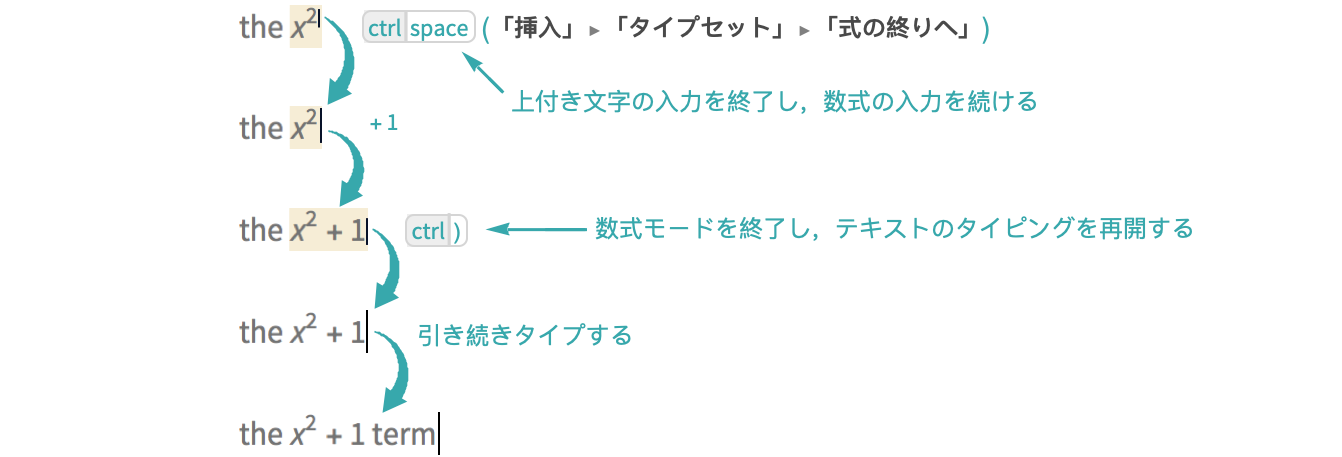
- 上付き文字をタイプすると,自動的に数学モードになる.明示的に数学モードを始めたい場合には,
 を使う.詳細については,テキスト内にインラインの数式を挿入するを参照のこと.
を使う.詳細については,テキスト内にインラインの数式を挿入するを参照のこと.
テキストに挿入する(下付き文字)
![]() (「挿入」 ▶ 「タイプセット」 ▶ 「下付き文字」)で下付き文字をタイプする.
(「挿入」 ▶ 「タイプセット」 ▶ 「下付き文字」)で下付き文字をタイプする.![]() を使って,数式の入力を終了する:
を使って,数式の入力を終了する:
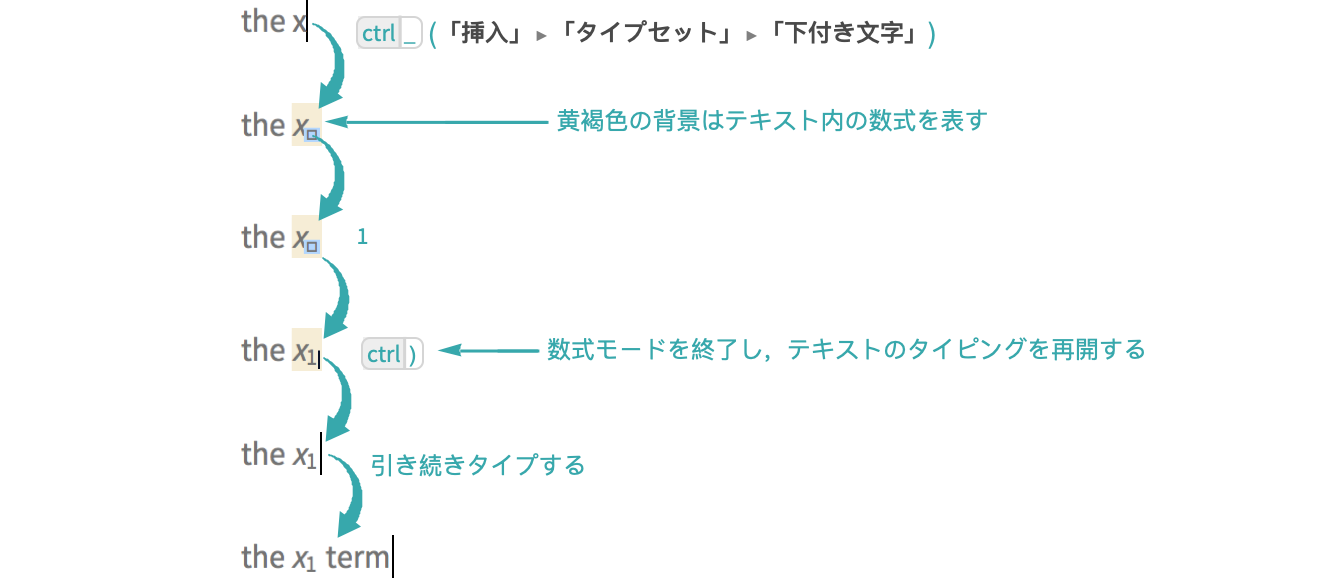
下付き文字の入力は終了するが,続けて数式を入力したい場合には,![]() (「挿入」 ▶ 「タイプセット」 ▶ 「式の終りへ」)を使う:
(「挿入」 ▶ 「タイプセット」 ▶ 「式の終りへ」)を使う:

- 下付き文字をタイプすると,自動的に数学モードになる.明示的に数学モードを始めたい場合には,
 を使う.詳細については,テキスト内にインラインの数式を挿入するを参照のこと.
を使う.詳細については,テキスト内にインラインの数式を挿入するを参照のこと.
プログラムで挿入する
Subscript,Superscript,Subsuperscriptはそれぞれ,下付き文字,上付き文字,上付き下付き文字を出力にフォーマットして表示する:
注釈
下付き文字と上付き文字の両方を入力する場合には,まずどちらかを入力してから,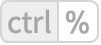 を使ってもう一方の挿入位置にカーソルを移動させる:
を使ってもう一方の挿入位置にカーソルを移動させる:
